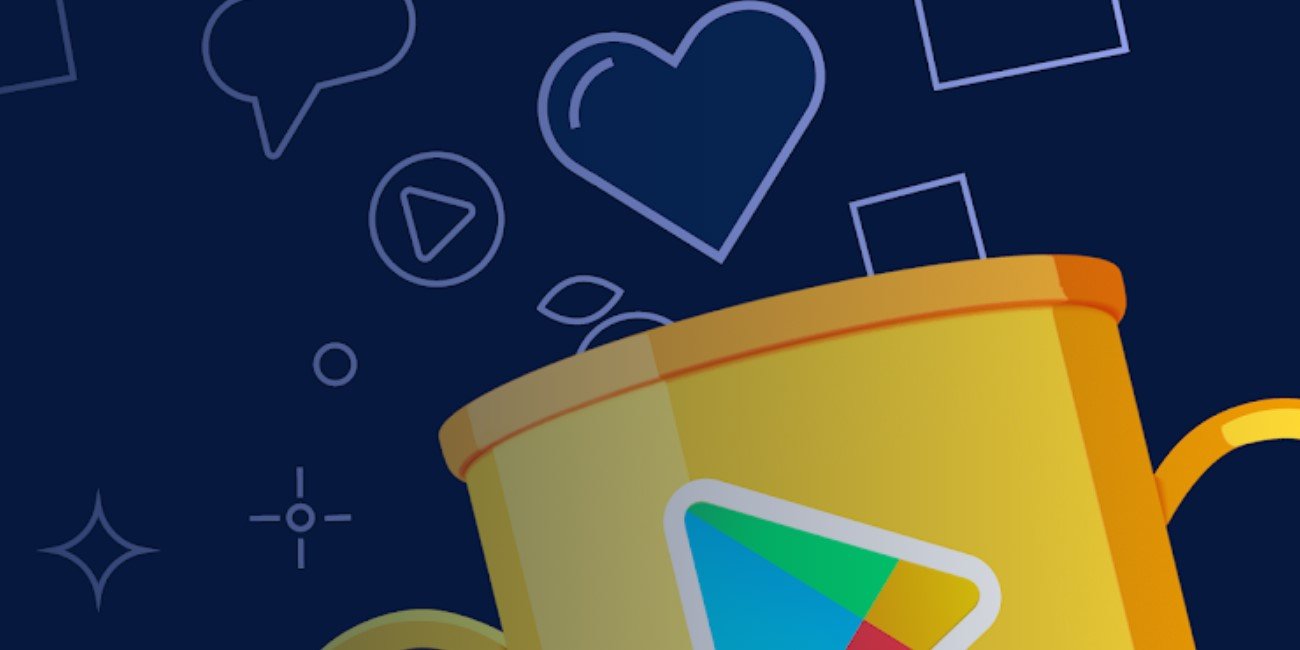5+ Perbaikan Untuk Panel Kontrol Nvidia yang Hilang

Dalam pos ini, kami akan menyediakan 5+ perbaikan (dan panduan video) untuk menemukan / memulihkan a hilang Panel Kontrol Nvidia.
Ada laporan dari pengguna mengenai masalah di mana Panel Kontrol NVIDIA tidak ditampilkan. Pengguna yang berbeda mengeluh tentang sifatnya yang tiba-tiba dan dibawa ke forum untuk meminta solusi. Untungnya, ini adalah sesuatu yang bisa diperbaiki dengan mudah.
Dalam artikel ini, kami akan berbicara tentang berbagai metode yang dapat Anda ikuti untuk memperbaiki masalah yang hilang pada Panel Kontrol Nvidia.
Reaksi sosial
aneh … panel kontrol nvidia saya kehilangan beberapa hal. Menginstal ulang driver … lagi?
– Roy Steves (@roysteves) 18 Oktober 2009
Hari 2: Panel Kontrol NVIDIA masih belum ditemukan.
– ale (@GTBanshii) 13 Januari 2019
Sudah mencoba memperbaiki masalah "panel kontrol nvidia saya yang hilang" selama berbulan-bulan sekarang mencari dan menonton video tentang cara memperbaiki masalah ini tanpa hasil. Saya menjadi sangat putus asa dan mencari "sah panel kontrol nvidia saya hilang" membawa saya ke sebuah forum kecil yang memperbaiki masalah ????
– Erich Sierras ???? (@_Vorisi_) 7 Mei 2019
Apa itu Panel Kontrol NVIDIA?
Panel Nvidia Control Panel memungkinkan pengguna untuk mengubah properti dari NVIDIA Graphics Card yang diinstal di PC mereka. Namun, ada beberapa kasus di mana itu tidak ditampilkan di menu Konteks Desktop atau dari Desktop itu sendiri.
Penyebabnya sering berkisar dari kesalahan pada driver kartu grafis hingga terjadinya beberapa keterlambatan dalam pembaruan yang diterima perangkat atau mungkin ada subkunci atau nilai yang hilang dari registri.
Cara Memperbaiki Masalah Panel Hilang Nvidia
Panduan Video: Panel Kontrol Nvidia Hilang, Tidak Muncul Memperbaiki!
Berikut adalah beberapa perbaikan cepat yang ingin Anda ikuti untuk mengembalikan panel kontrol Nvidia Anda:
Perbaikan Pertama: Mulai Ulang Layanan NVIDIA
Menurut MeraBheja, mungkin ada kasus di mana Control Panel untuk Layanan NVIDIA hilang dari menu konteks Desktop atau hilang di System Tray juga. Hal pertama yang harus dilakukan dalam situasi ini adalah me-restart layanan. Untuk melakukannya, cukup ikuti langkah-langkah ini:
- Buka Jalankan dengan menekan Windows kunci + R secara bersamaan. Di kotak pencarian, ketik services.msc, lalu tekan Enter.
- Ketika jendela Layanan terbuka, cari NVIDIA dalam daftar layanan yang berjalan di PC Anda. Temukan layanan NVIDIA dan klik tombol Restart yang terletak di sebelah kiri jendela. Jika layanan telah berhenti, klik tombol Start.
Coba lihat apakah metode ini telah membantu memulihkan Panel Kontrol yang hilang. Jika tidak, Anda dapat me-restart PC Anda. Setelah itu, lihat apakah sudah muncul. Jika tidak, lanjutkan ke metode selanjutnya.
Panduan Video: Cara Memperbaiki Sesuatu yang Salah. Coba Mulai Ulang Kesalahan Pengalaman Geforce
Perbaikan ke-2: Perlihatkan Panel Kontrol untuk NVIDIA
Menurut Jonny Lin dari DriverEasy, Control Panel untuk NVIDIA mungkin disembunyikan oleh Windows ketika versi sebelumnya telah ditingkatkan atau ketika beberapa perangkat lunak mengubah pengaturan gambar tanpa Anda sadari. Jika ini terjadi, yang perlu Anda lakukan adalah membuka NVIDIA Control Panel di Control Panel kemudian tunjukkan di menu konteks desktop Anda. Begini caranya:
- Buka Control Panel dengan menekan Windows kunci + R secara bersamaan. Ini akan membuka kotak Run. Ketik Kontrol di kotak pencarian dan tekan Enter.
- Setelah Anda berada di Panel Kontrol, coba lihat opsi oleh Ikon Besar. Klik dua kali opsi Panel Kontrol untuk NVIDIA.
- Anda juga dapat melihat menu Desktop atau View. Klik dan pilih opsi Add Desktop Context Menu dari drop-down.
Coba lihat apakah perbaikannya berhasil dan apakah Panel Kontrol NVIDIA telah muncul di menu konteks Desktop.
Panduan Video: Cara Menemukan atau Mengembalikan Panel Kontrol NVIDIA yang Hilang
Perbaikan 3: Coba Solusi Permanen Dukungan NVIDIA
Terlepas dari metode yang disebutkan di atas yang cukup efektif dalam memperbaiki masalah, mereka mungkin terbukti tidak efektif ketika kesalahan yang sama muncul setiap sekarang dan kemudian. Dukungan NVIDIA telah hadir dengan "solusi permanen" untuk menyelesaikan masalah. Metode yang diuraikan oleh LinusTechTips adalah sebagai berikut:
- Buka folder My Computer dan klik pada folder berikut secara berurutan:
- File Program (x86)
- NVIDIA Corporation (Note: jika tidak ditemukan di folder Program Files (x86), Anda dapat menemukannya di folder Program Files)
- NvContainer
- Setelah Anda berada di folder Display.NvContainer, cari file bernama Display.NvContainer. Anda harus dapat mengeklik kanannya. Dari pilihan, klik opsi Salin.
- Cari folder Startup di Run Box. Mulailah dengan menekan Windows kunci + tombol R bersamaan. Setelah membuka Run Box, ketik shell: startup dan tekan Enter untuk berada di folder Startup.
- Di dalam folder Startup yang telah dibuka beberapa waktu lalu, klik kanan dan tempel salinan file Display.NvContainer.
- Klik kanan file yang disalin yang telah disisipkan di folder Startup dan pilih Properties.
- Dari jendela Properties, cari tab Compatibility. Pilih opsi Jalankan sebagai Administrator. Klik Oke untuk menerapkan apa yang telah ditetapkan.
- Setelah semua ini selesai, mulai ulang untuk melihat apakah Panel Kontrol NVIDIA telah kembali pada menu konteks desktop Anda dan baki sistem.
Perbaikan ke-4: Perbarui Driver Anda
Jika perbaikan sebelumnya tidak berhasil, maka ini bisa menjadi masalah dengan driver itu sendiri. Ada dua cara untuk membahasnya dan kita akan membicarakan yang pertama di sini. Anda harus pergi ke Device Manager untuk memperbarui Driver Grafik untuk menyelesaikan masalah. Solusi ini disediakan oleh Mudah Pengemudi ikuti langkah-langkah ini:
- Tekan tombol X dan Windows kunci bersama pada keyboard untuk membuka menu Win + X. Di dalam, Anda akan menemukan opsi Pengelola Perangkat. Klik untuk membuka.
- Di dalam Manajer, temukan opsi adaptor Display. Cari driver kartu grafis dan klik kanan. Klik opsi Perbarui driver setelah.
- Setelah ini selesai, akan ada jendela baru yang akan menampilkan opsi pencarian. Klik itu sehingga pembaruan driver dapat ditemukan dan diinstal ketika tersedia. Ketika tidak ada pembaruan hadir, Windows juga akan memberi tahu Anda.
- Atau, jika pembaruan ini tidak membantu memulihkan Panel Kontrol yang hilang, instal ulang driver.
Panduan Video: Cara Memperbarui Driver Nvidia Anda (Geforce GTX)
Perbaikan ke-5: Unduh Driver Baru
Cara lain untuk memperbaiki masalah adalah dengan mengunduh driver yang berbeda untuk mengganti yang sekarang. Greybear dari GEForce Forums telah mencantumkan langkah-langkah berikut:
- Unduh driver terbaru yang sesuai dengan GPU Anda di Unduh Driver Nvidia
- Unduh versi DDU terbaru (Anda bisa masuk sini).
- Nonaktifkan WiFi Anda.
- Buka kotak Jalankan kemudian ketik msconfig.
- Buka tab Boot, lalu centang opsi Safe boot. Klik Terapkan untuk mem-boot ulang komputer Anda.
- Ketika DDU diinstal, coba jalankan.
- Pilih Perangkat Lunak dan driver NVIDIA. Setelah itu, pilih Bersihkan tetapi jangan memulai kembali.
- Ulangi langkah # 4.
- Ketika kembali normal Windows, instal driver NVIDIA yang Anda unduh.
- Setelah selesai, pilih Kustom.
- Di menu, hapus centang semua opsi kecuali untuk driver GPU.
- Centang Clean Install Box untuk menyelesaikan proses.
- Reboot sesudahnya.
Panduan Video: Cara Mengunduh & Menginstal Driver Grafis Nvidia Untuk Laptop & PC (Resmi)
Umpan Balik Forum
Untuk memahami lebih lanjut tentang panel kontrol NVidia yang hilang, kami mencari melalui berbagai forum dan papan pesan. Secara umum, pengguna komputer tertarik pada panel kontrol NVidia yang hilang Windows 10 /Windows 7, pengaturan tampilan panel kontrol NVidia, dan panel kontrol NVidia hilang G Sync.
Instal ulang Solusi
Seorang pemilik komputer melaporkan bahwa panel kontrol NVidia-nya hilang setelah ia memperbarui OS-nya Windows 7 hingga Windows 10.
- Dia mencarinya di Control Panel untuk memeriksa apakah itu disembunyikan, tetapi dia tidak bisa menemukannya.
- Orang itu juga mencari folder NVidia di Program Files, tetapi tidak ada di sana.
- Anggota forum lain menyarankan agar ia menginstal ulang driver NVidia dan coba lagi karena sesuatu pasti sudah rusak atau dihapus instalasinya selama pembaruan.
Lepaskan Kabel Ethernet
Seseorang juga berkomentar bahwa panel kontrol NVidia-nya tidak dapat ditemukan dan bahwa ia telah menginstal ulang driver beberapa kali menggunakan opsi instalasi bersih. Namun, pengguna berpengalaman lainnya mengamati bahwa ia harus mengunduh driver terbaru dari situs resmi NVidia dan bahwa ia harus mencabut kabel Ethernet-nya. Kemudian dia harus memulai instalasi dalam Safe Mode.
1089 Masalah Pembaruan
Pengguna lain juga melaporkan bahwa panel kontrol NVidia-nya menghilang dari menu dan Panel Kontrol setelah pembaruan 1089. Anggota forum lainnya menjelaskan bahwa terkadang driver mungkin tidak memperbarui sepenuhnya kapan Windows dapatkan pembaruan. Itu sebabnya ia harus menghapus penginstalan driver saat ini menggunakan Display Driver Uninstaller dan kemudian mengunduh driver terbaru dari halaman pabrikan dan menginstalnya.
Mengaktifkan Windows Pembaruan
Seorang pemilik komputer mengatakan bahwa ia mencoba memperbaiki kesalahan panel kontrol NVidia dengan memulai Windows pembaruan dengan harapan akan memperbarui dan memperbaiki driver. Namun, pengguna lain menunjukkan itu Windows pembaruan tidak memperbarui perangkat lunak terkait dan tidak akan memperbaiki driver NVidia.
- Untuk mengatasi masalah itu, ia mengatakan bahwa Anda harus menekan tombol Windows tombol dan R secara bersamaan untuk memulai jendela "Jalankan".
- Kemudian ketik "control," dan Anda akan mendapatkan Jendela Panel Kontrol.
- Selanjutnya, Anda harus mengklik "Lihat" dan pilih "Ikon Besar."
- Setelah itu, Anda harus menemukan Panel Kontrol NVidia dalam daftar dan klik di atasnya.
- Itu akan membuka jendela Panel Kontrol NVidia dan Anda harus memeriksa "Tambah Desktop Menu Konteks" dari Menu Desktop. Maka Panel Kontrol NVidia Anda akan terlihat lagi.
Driver Grafis Yang Salah / Habis
Seseorang berkomentar bahwa masalah dengan NVidia Control Panel sering terkait dengan driver grafis yang salah atau yang sudah ketinggalan zaman. Pemilik komputer menyatakan bahwa ada program yang memindai sistem Anda dan memeriksa driver yang rusak, hilang, atau ketinggalan zaman. Dia mengatakan itu solusi terbaik jika Anda tidak nyaman mengunduh driver secara manual. Orang tersebut membagikan bahwa dia menggunakan Driver Easy karena cocok untuk pengguna komputer pemula. Terlebih lagi, Anda dapat menggunakannya untuk menghapus instalan driver juga.
Pengalaman GeForce
Di sisi lain, individu lain berkomentar bahwa jika Anda ingin selalu memperbarui driver NVidia Anda, solusi terbaik adalah GeForce Experience. Ini memeriksa secara otomatis untuk driver baru dan memungkinkan Anda untuk menginstal atau menghapus instalannya. Pengguna mengatakan bahwa itu adalah satu-satunya hal yang memecahkan masalah Panel Kontrol NVidia.
Seseorang menyatakan bahwa dia memiliki masalah dengan NVidia Control Panel untuk waktu yang lama. Namun, ketika dia bertanya kepada komunitas GeForce, mereka membantunya menemukan masalahnya. Ternyata dia memiliki driver versi DCH. Akibatnya, ia harus mendapatkan Panel Kontrol NVidia dari Microsoft Store.
Hapus driver DCH Anda
Anggota forum lain juga menyarankan Anda untuk menghapus driver DCH Anda dan kembali ke yang standar jika Anda memiliki masalah dengan panel kontrol NVidia. Ia menyebutkan bahwa Anda dapat melakukannya dengan menggunakan DDU – Display Driver Uninstaller. Namun, ia memperingatkan bahwa Anda harus mengunduh driver Standar terlebih dahulu dan kemudian menonaktifkan koneksi internet Anda sebelum menghapus instalasi driver DCH dengan DDU.
Poster forum juga menyatakan bahwa Anda harus melakukan instalasi bersih jika panel kontrol NVidia hilang. Jika tidak, jika Anda mencoba untuk memperbaiki driver, Anda tidak akan mendapatkan panel kontrol kembali.
Pengguna lain juga berkomentar bahwa panel kontrol NVidia terus-menerus menghilang dari sistemnya. Setelah mencoba menghapus / menginstal driver selama beberapa hari, ia baru saja mengunduhnya dari Microsoft Store. Orang itu menambahkan bahwa itu bekerja dengan baik, namun, dia berpikir bahwa dia mungkin harus membersihkan menginstal OS-nya jika berhenti bekerja lagi.
Kesimpulan
Beberapa perbaikan mungkin memberi Anda solusi yang Anda cari; Namun, ada juga contoh ketika tidak ada opsi yang berfungsi. Dalam hal ini, Anda mungkin ingin seorang profesional memperbaiki masalah untuk Anda, terutama jika masalahnya terlalu rumit.